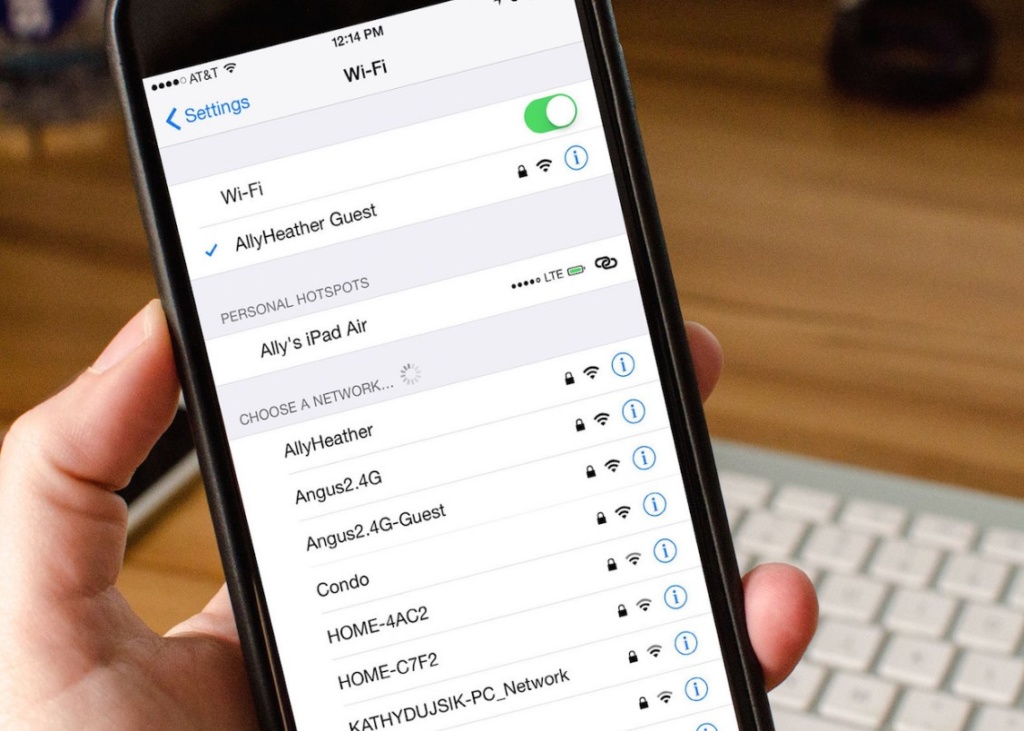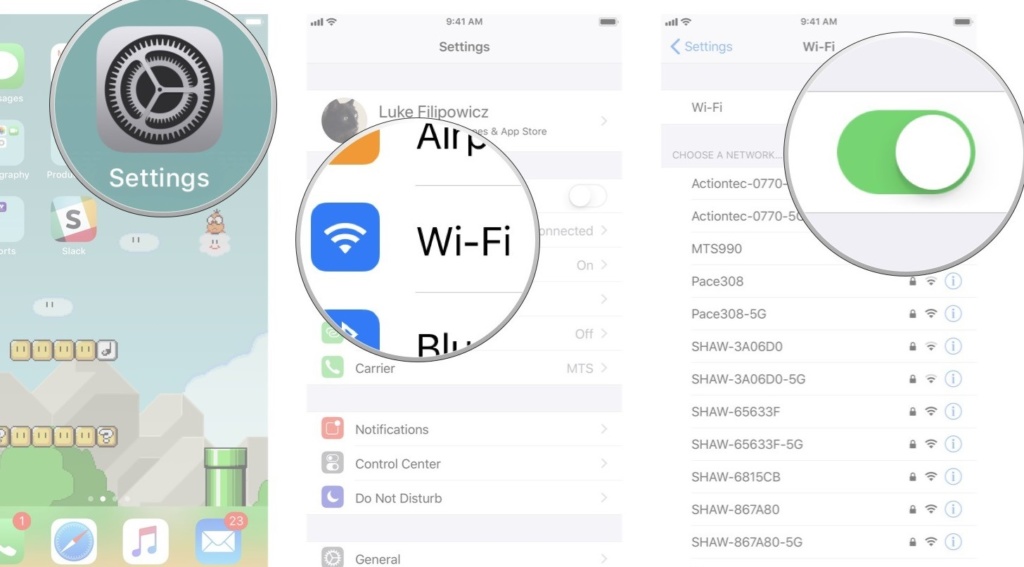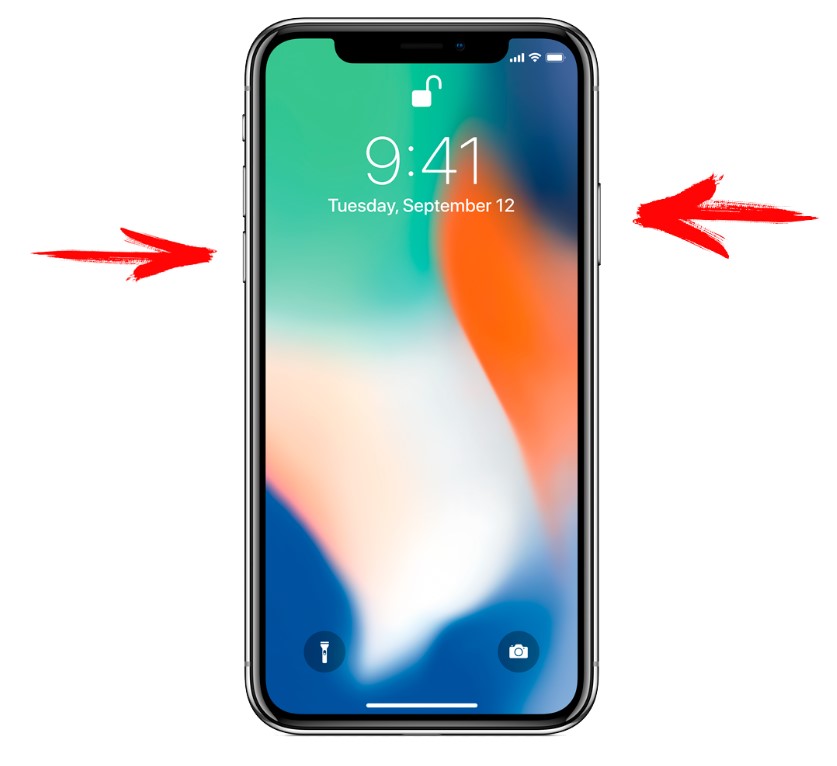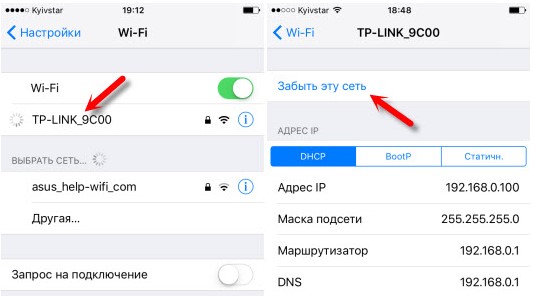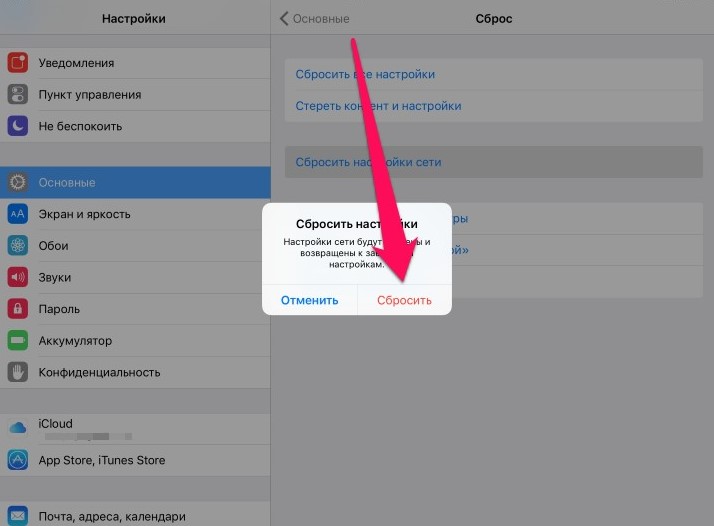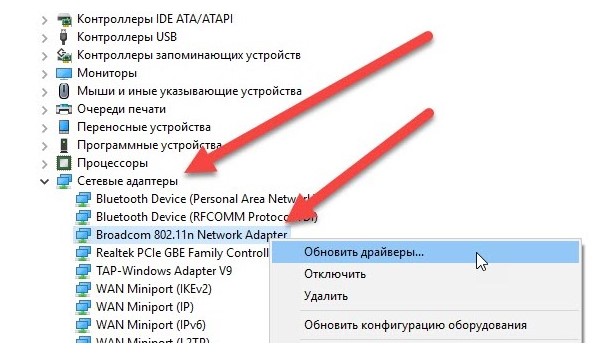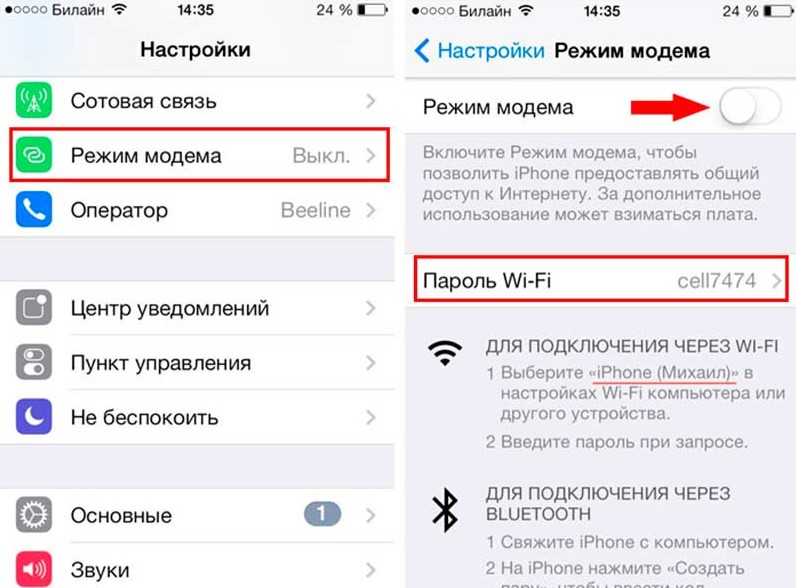Что делать, если iPhone не подключается к Wi-Fi?
Чтобы в полной мере насладиться любым смартфоном на базе iOS: от iPhone 5s, iPhone 6 / iPhone 6s до iPhone 11 / iPhone 11 Pro нужен интернет. Это обязательное условие обычно не является проблемой, так как все больше публичных мест обзаводятся бесплатными Wi-Fi-сетями. И все же бывают ситуации, когда смартфон отказывается подключаться к точке доступа из-за разных проблем, в том числе из-за слабого уровня безопасности. Мы дадим представление, что делать, если iPhone не подключается к Wi-Fi.
Как включить Wi-Fi на iPhone?
Первая же задача – понять включен ли вообще Wi-Fi на смартфоне. Такая банальная причина часто приводит в ступор и вызывает недоумение, почему iPhone не подключается к Wi-Fi. Он мог автоматически отключиться, переходя в режим энергосбережения, поэтому об его выключении пользователь даже не узнал.
Как подключить Wi-Fi на iPhone 5 или новее:
- Открываем «Настройки».
- Переходим в раздел «Wi-Fi».
- Переводим тумблер в активное положение.
Еще один вариант, как подключить Wi-Fi на iPhone 5 и новее – установить вариант «Автоподключение». Этот параметр можем установить под названием активной точки доступа.
Почему на iPhone не работает Wi-Fi?
Существует масса причин, по которым iPhone не подключается к Wi-Fi дома или в публичном месте:
- системный сбой;
- указан неверный пароль для Wi-Fi iPhone;
- случайные проблемы в сети;
- программные неполадки на стороне роутера или неверные настройки;
- не доходит сигнал от домашней Wi-Fi-сети;
- проблемы с кабелями подключения маршрутизатора и т. п.
Существуют и другие причины, но по опыту - чаще всего пользователи iPhone 8, iPhone X и т. п. сталкиваются именно с ними.
iPhone не видит Wi-Fi, что делать?
Предлагаем по порядку разобраться с проблемами, по которым iPhone не ловит Wi-Fi:
- Перезагружаем смартфон. Порой не включается Wi-Fi на iPhone 7 из-за случайных проблем в операционной системе. Обычная перезагрузка часто помогает.
- Проверяем правильность указанного пароля. Если iPhone пишет «неверный пароль» в Wi-Fi, то так оно и есть (скорее всего). Подробнее рекомендуем прочитать в тематической статье по ссылке. Еще проблема может быть в том, что типы шифрования на роутере и смартфоне не совпадают. Рекомендуем использовать WPA/WPA2.
- Удаляем сеть и подключаемся к ней заново. Все это можем сделать в настройках Wi-Fi.
- Отключаем и заново включаем Wi-Fi. Такую же процедуру проводим с режимом «В самолете».
- Используем жесткую перезагрузку роутера. Для этого есть кнопка Hard Reset на задней панели маршрутизатора. Ее следует удерживать до тех пор, пока роутер не подаст соответствующий сигнал о перезагрузке в виде переключения цвета светодиода. Если не помогло, пробуем установить новую прошивку.
- Сокращаем расстояние между источником сигнала и смартфоном. Большинство роутеров могут передавать и принимать данные в радиусе 10 м, но это в среднестатистических условиях. В многоквартирных домах из ЖБ-панелей сигнал может ловить только на расстоянии 5 м.
- Проверяем исправность кабеля питания и Ethernet-провода. Проще всего узнать работает ли Wi-Fi-сеть – подключиться к ней с другого устройства. Если питания на роутере нет, стоит проверить исправность кабелей.
- Сбрасываем все настройки сети. Для этого открываем «Настройки» и в разделе «Основные» нажимаем на «Сброс». Выбираем опцию «Сбросить настройки сети». Стоит понимать, что сбрасываются все параметры беспроводных сетей.
В конце концов интернета может не быть по вине провайдера. У них нередко ведутся технические работы.
Почему ноутбук не подключается к Wi-Fi iPhone?
Порой нас спрашивают, почему не могу подключиться к Wi-Fi с iPhone, поэтому мы решили заодно ответить и на этот вопрос. Здесь причин тоже может быть много, но чаще всего дело в драйверах, параметрах Wi-Fi-модуля компьютера или настройках точки доступа.
Рекомендуем выполнить:
- Обновить драйвер Wi-Fi. Для этого через правую кнопку мыши (ПКМ) открываем «Пуск», идем в диспетчере устройств и разворачиваем список «Сетевые адаптеры». Возле используемого модуля нажимаем ПКМ, выбираем «Обновить драйверы» и жмем на автоматический режим.
- После изменения настроек на смартфоне доступ к Wi-Fi на компьютере пропадает. Лучший способ решения проблемы – удалить сеть и подключиться к ней заново.
- Для начала на iPhone стоит установить подключение к сети (мобильной или Wi-Fi). Дальше переходим в «Настройки» и в разделе «Сотовая связь» выбираем «Режим модема». Устанавливаем режим видимости и проверяем правильность пароля.
Подробнее о других причинах проблемы с подключением ноутбука к Wi-Fi-сетям рекомендуем прочитать в нашем тематическом материале.
На это все проблемы с подключением к Wi-Fi с разных версий iPhone должны быть исправлены, так как мы научились решать неполадки со всеми основными виновниками сбоев. Если у вас все еще остались вопросы по этой теме, описывайте ее в комментариях, и мы постараемся помочь.